আপনার কাজের অভ্যাস সম্পর্কে ডেটা অ্যাক্সেস করা আপনাকে একটি অতিরিক্ত পা দিতে পারে যখন এটি উত্পাদনশীলতার উন্নতির কথা আসে। MyAnalytics হল Microsoft-এর প্ল্যাটফর্ম যা আপনার কাজের অভ্যাস সম্পর্কে ডেটা-চালিত অন্তর্দৃষ্টি প্রদান করে। এটি আপনাকে ফোকাসড থাকতে এবং আরও স্মার্ট কাজ করতে সাহায্য করতে পারে।
আমরা আপনাকে MyAnalytics ড্যাশবোর্ডের মাধ্যমে নিয়ে যাবো যেখানে আপনি আপনার কাজের ধরণ সম্পর্কে অন্তর্দৃষ্টি পেতে পারেন এবং কীভাবে আরও চৌকসভাবে কাজ করতে হয় সে সম্পর্কে টিপস পেতে পারেন, কঠিন নয়। আমরা আপনাকে দেখাব কিভাবে নতুন তৈরি করতে হয় কাজের ধরণ যেমন আপনার সবচেয়ে গুরুত্বপূর্ণ কাজে ফোকাস করার জন্য প্রতিটি কর্মদিবসে সময় আলাদা করা।
MyAnalytics প্ল্যান এবং সমর্থিত ব্রাউজার
আপনার Microsoft Office 365 বা Microsoft 365 প্ল্যানের উপর নির্ভর করে আপনি MyAnalytics-এর বিভিন্ন উপাদানে অ্যাক্সেস পাবেন। উপাদানগুলির মধ্যে MyAnalytics ড্যাশবোর্ড, সাপ্তাহিক ইমেল ডাইজেস্ট, ইনলাইন পরামর্শ এবং Outlook-এর জন্য অন্তর্দৃষ্টি অ্যাড-ইন অন্তর্ভুক্ত থাকতে পারে।
বর্তমানে, আপনি MyAnalytics ড্যাশবোর্ডের পাশাপাশি Internet Explorer সংস্করণ 10 বা 11 বা Microsoft Edge অ্যাক্সেস করতে Google Chrome, Firefox এবং Safari-এর সর্বশেষ সংস্করণগুলি ব্যবহার করতে পারেন৷
MyAnalytics ড্যাশবোর্ড
আপনার Microsoft 365 অ্যাকাউন্টে লগ ইন করে এবং অ্যাপ ড্রয়ার থেকে MyAnalytics নির্বাচন করে MyAnalytics ড্যাশবোর্ড অ্যাক্সেস করুন। আপনি যদি অ্যাপের তালিকায় MyAnalytics দেখতে না পান, তাহলে সমস্ত অ্যাপ নির্বাচন করুন লিঙ্ক।
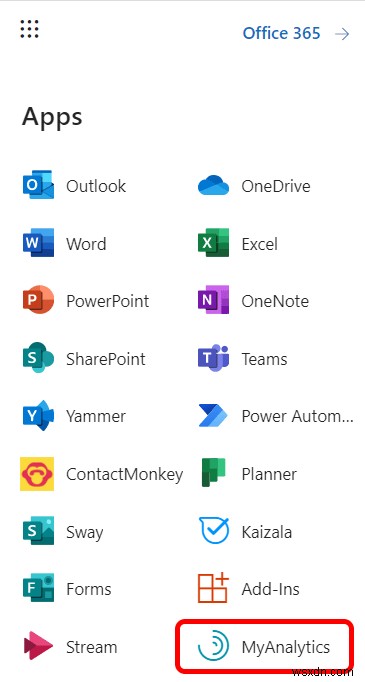
প্রধান MyAnalytics ড্যাশবোর্ড চারটি বিভাগ নিয়ে গঠিত এবং আগের চার সপ্তাহে আপনার কাজের অভ্যাস সম্পর্কে তথ্য প্রদর্শন করে। আমরা আলোচনা করব কিভাবে প্রতিটি বিভাগ আপনাকে উত্পাদনশীলতার অন্তর্দৃষ্টি দেয় যাতে আপনি সেই অনুযায়ী প্রতিক্রিয়া জানাতে পারেন এবং আপনার উত্পাদনশীলতা এবং এমনকি আপনার মানসিক স্বাস্থ্যের উন্নতি করতে পারেন।
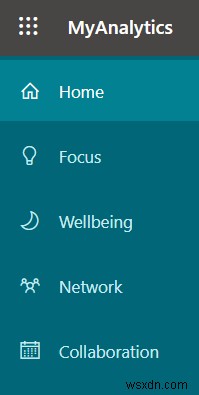
আপনি বাম দিকের MyAnalytics মেনু থেকে প্রতিটি বিভাগকে আরও বিস্তারিতভাবে অন্বেষণ করতে পারেন।
ফোকাস
ড্যাশবোর্ডের ফোকাস বিভাগটি আপনাকে বলে যে আপনি মিটিং, ইমেল, চ্যাট এবং কলের বাইরে আপনার কাজে ফোকাস করার জন্য কতটা সময় পেয়েছেন।
যদি, অনেক লোকের মতো, আপনি কাজ করার জন্য আপনার Outlook ক্যালেন্ডারে সময় অবরুদ্ধ করেন, MyAnalytics এটিকে ফোকাস করার জন্য উপলব্ধ সময় হিসাবে গণনা করবে। অন্য কথায়, যতক্ষণ পর্যন্ত আপনি আপনার ক্যালেন্ডারে সেই অ্যাপয়েন্টমেন্টের জন্য অন্য কোনো অংশগ্রহণকারীদের আমন্ত্রণ না করেন, MyAnalytics জানে যে এটি কাজের সময় ছিল। আপনি যদি আপনার আউটলুক ক্যালেন্ডারে সময়কে "অফিসের বাইরে" হিসাবে চিহ্নিত করেন, তবে MyAnalytics এটিকে আপনার ফোকাস করার সময়ের গণনায় অন্তর্ভুক্ত করবে না।
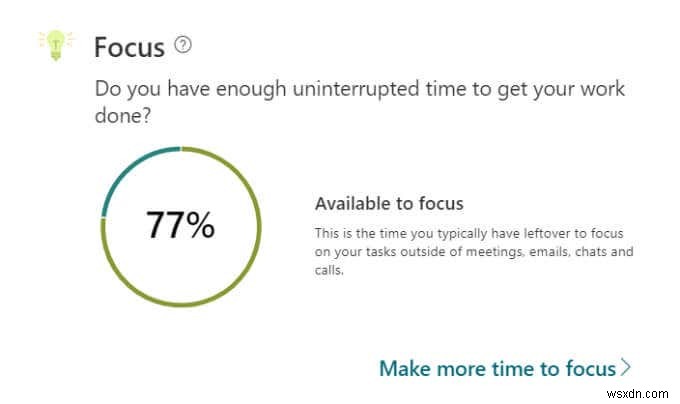
MyAnalytics আপনাকে মনে করিয়ে দেয় যে ফোকাস টাইম গুরুত্বপূর্ণ কারণ "একটি ইমেল বা চ্যাট চেক করার পরে পুনরায় ফোকাস করতে 23 মিনিট পর্যন্ত সময় লাগতে পারে।"
আপনার ফোকাস সময় বৃদ্ধি
ফোকাস করার জন্য আরও সময় দিন নির্বাচন করুন লিঙ্ক, এবং MyAnalytics আপনার ক্যালেন্ডারে আরও ফোকাস সময় নির্ধারণ করার জন্য আপনাকে পদক্ষেপের মাধ্যমে নিয়ে যাবে। আপনাকে জিজ্ঞাসা করা হবে আপনি প্রতিদিন কতটা ফোকাস সময় নির্ধারণ করতে চান এবং দিনের কোন সময়ে আপনি সময় রিজার্ভ করতে চান। বিকল্পগুলি সকালে বা বিকেলে দিনে এক থেকে চার ঘণ্টার মধ্যে থাকে।
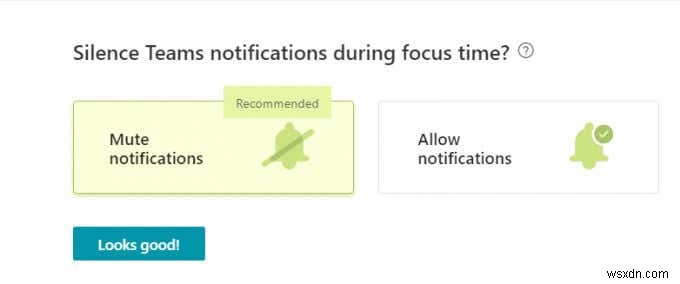
আপনি ফোকাস টাইম চলাকালীন মাইক্রোসফ্ট টিমের বিজ্ঞপ্তিগুলিকে নিঃশব্দ করতে বেছে নিতে পারেন, যেটি সুপারিশ করা হয় যেহেতু, সর্বোপরি, আপনি যে ফোকাস সময় নির্ধারণ করবেন তা বিভ্রান্তি থেকে মুক্ত হওয়া উচিত৷
আপনি যদি আপনার ফোকাসের সময় টিম বিজ্ঞপ্তিগুলিকে নীরব করতে বেছে নেন, তাহলে সেই সময়ের মধ্যে আপনার স্থিতি "ফোকাসিং" এ পরিবর্তিত হবে এবং তারপর নির্ধারিত ফোকাস সময় শেষ হয়ে গেলে আপনার পূর্ববর্তী স্থিতিতে ফিরে যাবে৷
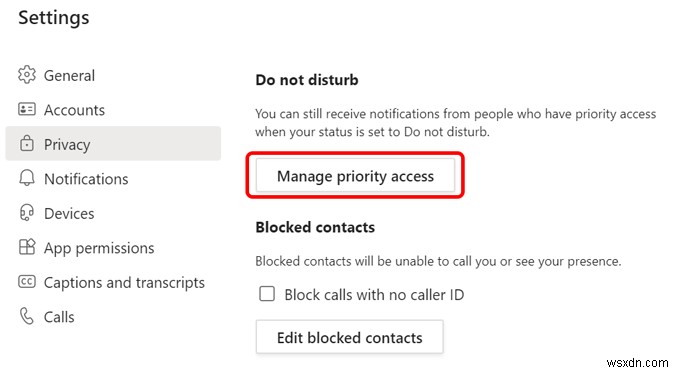
যাইহোক, আপনি আপনার অগ্রাধিকার পরিচিতিগুলি থেকে বার্তাগুলির বিজ্ঞপ্তিগুলি পেতে থাকবেন৷ সেটিংস এ গিয়ে আপনার অগ্রাধিকার পরিচিতি নির্ধারণ করুন৷ দলগুলিতে এবং গোপনীয়তা নির্বাচন করা> অগ্রাধিকার অ্যাক্সেস পরিচালনা করুন .
MyAnalytics চার-সপ্তাহের প্রবণতার সাথে ফোকাস করার জন্য আপনার সাপ্তাহিক গড় সময় প্রদর্শন করে যাতে আপনি দেখতে পারেন আপনার ফোকাসের সময় বাড়ছে কিনা।

MyAnalytics আপনাকে আপনার কাজের অভ্যাস সম্পর্কে কিছু উত্পাদনশীলতার অন্তর্দৃষ্টি এবং পরামর্শ দেবে।
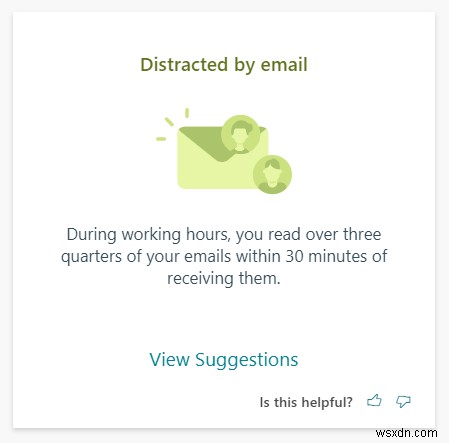
উদাহরণস্বরূপ, আপনি যদি কাজের সময় আপনার ইনবক্সে আসার সাথে সাথে নতুন ইমেলগুলি পড়েন, তাহলে MyAnalytics আপনাকে প্রতি ঘন্টায় একবার আপনার ইনবক্স চেক করার পরামর্শ দিতে পারে।
নেটওয়ার্ক
MyAnalytics ড্যাশবোর্ডের নেটওয়ার্ক বিভাগটি হল আপনি যাদের সাথে কাজ করেন তাদের সম্পর্কে।
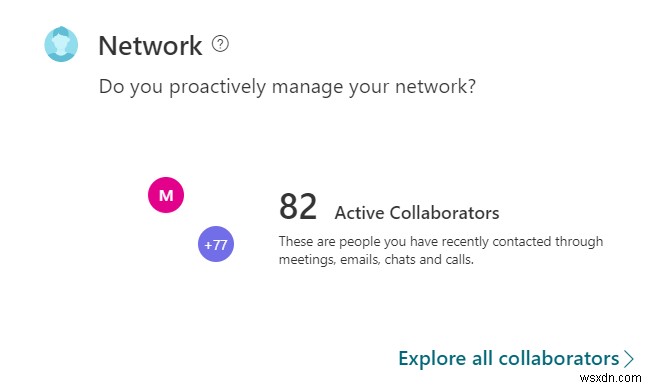
নেটওয়ার্ক নির্বাচন করুন বাম দিকের মেনুতে, এবং MyAnalytics আপনাকে দেখাবে যে আপনি গত চার সপ্তাহে এবং গত বারো মাসে কতজনের সাথে সহযোগিতা করেছেন। এছাড়াও আপনি আপনার শীর্ষ সহযোগীদের দেখতে পারেন এবং তাদের সক্রিয়, বহিরাগত, নতুন এবং গুরুত্বপূর্ণ অনুসারে সাজাতে পারেন৷
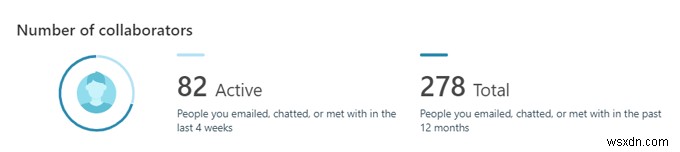
আপনি যদি গুরুত্বপূর্ণ ব্যক্তিদের থেকে কাজ এবং অপঠিত ইমেলগুলি মনে করিয়ে দিতে চান, তাহলে আপনি এই পৃষ্ঠায় আপনার পরিচিতিগুলির মধ্যে কোনটি "গুরুত্বপূর্ণ" তা চিহ্নিত করতে পারেন৷
সুস্থতা
ওয়েলবিং-এর MyAnalytics-এর বিভাগটি আপনাকে কাজ থেকে সংযোগ বিচ্ছিন্ন এবং রিচার্জ করতে সাহায্য করার উদ্দেশ্যে তৈরি করা হয়েছে।
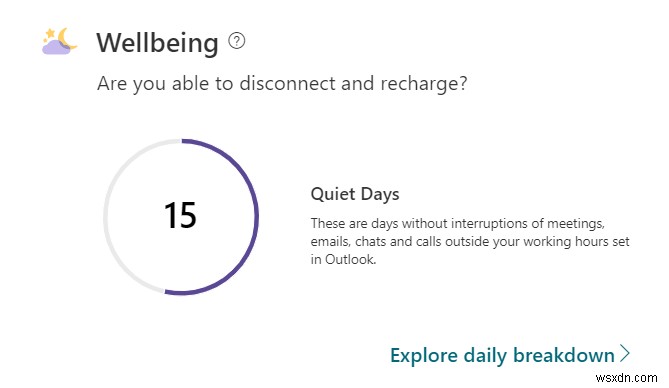
সুস্থতা নির্বাচন করা হচ্ছে MyAnalytics মেনু থেকে আপনাকে একটি পৃষ্ঠায় নিয়ে যাবে যেখানে আপনি আপনার সুস্থতার পরিসংখ্যানে ডুব দিতে পারবেন। আপনি আপনার নিয়মিত কাজের সময়ের বাইরে কাজ না করে কত দিন কাজ করেছেন সে সম্পর্কে তথ্য দেখতে পাবেন। MyAnalytics কাজের দিনের বাইরের সময়কে "শান্ত ঘন্টা" বলে।
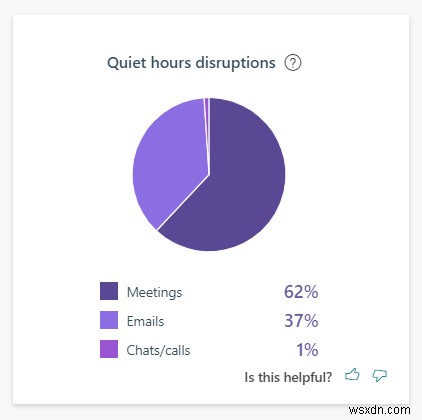
আপনি আপনার শান্ত থাকার সময়গুলির বাধাগুলির একটি পাই চার্ট দেখতে পাবেন এবং সেই ব্যাঘাতের কারণ কী ধরনের কার্যকলাপ ছিল৷ আপনি আপনার কর্মদিবসের সময় কীভাবে সময় রক্ষা করবেন সে সম্পর্কে চিন্তা করতে পারেন যাতে আপনাকে আরাম করার সময় কাজ করতে না হয়।
সহযোগিতা
সহযোগিতার উপর MyAnalytics বিভাগটি আপনাকে বুঝতে সাহায্য করে যে আপনি সহকর্মীদের সাথে কাজ করার সময়টি আরও ফলপ্রসূ হতে পারে কিনা। এটি আপনাকে দেখায় যে আপনি অন্যদের সাথে কাজ করার জন্য কতটা সময় ব্যয় করেন, তা মিটিং, চ্যাট বা কল বা ইমেলেই হোক না কেন।
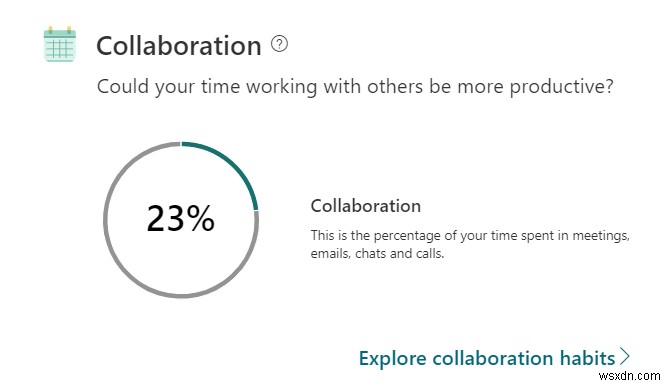
আপনি আপনার মিটিংয়ের অভ্যাস সম্পর্কে আরও জানতে পারবেন, শেষ মুহূর্তে কতগুলি মিটিং নির্ধারিত হয়েছিল এবং আপনি কত শতাংশ অনলাইন মিটিং করতে দেরি করেননি তা সহ। MyAnalytics এমনকি অনলাইন মিটিং এর সময় আপনি কত ঘন ঘন ইমেল এবং চ্যাট খোলেন তাও আপনাকে বলতে পারে।
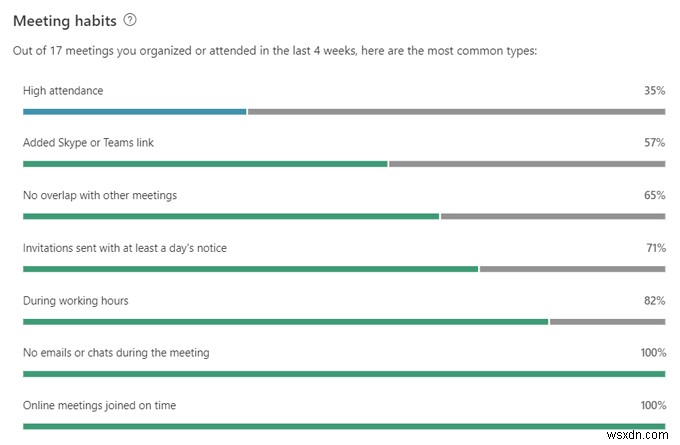
আপনি আপনার যোগাযোগের অভ্যাসের তথ্যও দেখতে পারেন, যেমন গত চার সপ্তাহে আপনি কতগুলি ইমেল পাঠিয়েছেন এবং পড়েছেন৷
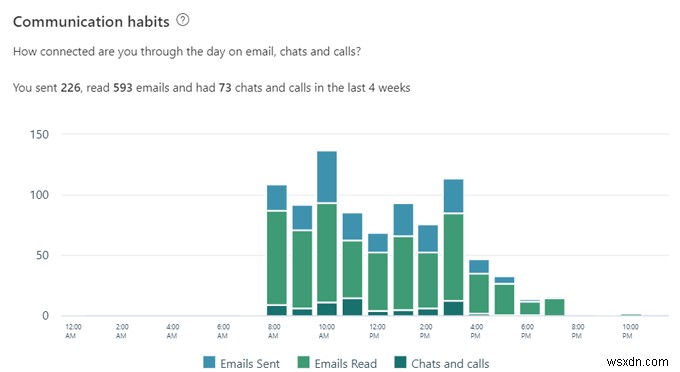
আপনি আপনার সময় উৎপাদনশীলভাবে ব্যয় করছেন কিনা সে বিষয়ে সিদ্ধান্ত নিতে এই তথ্য আপনাকে সাহায্য করতে পারে।
গোপনীয়তা এবং কিভাবে MyAnalytics বন্ধ করতে হয়
মাইক্রোসফ্ট বলে যে আপনি ছাড়া অন্য কেউ আপনার ডেটা দেখতে পারবে না। এর মানে হল যে আপনার ম্যানেজার বা আপনার আইটি বিভাগের কর্মী-এমনকি সিস্টেম অ্যাডমিনিস্ট্রেটর-ও আপনার MyAnalytics তথ্য দেখতে পারবেন না, আপনি এখনও MyAnalytics সম্পূর্ণরূপে বন্ধ করতে চাইতে পারেন। সৌভাগ্যবশত, MyAnalytics থেকে অপ্ট আউট করা সত্যিই সহজ।
যেকোনো MyAnalytics পৃষ্ঠা থেকে, সেটিংস নির্বাচন করুন পৃষ্ঠার উপরের ডানদিকে আপনার প্রোফাইল ছবির পাশে আইকন।
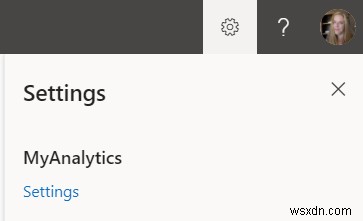
তারপর সেটিংস নির্বাচন করুন৷ MyAnalytics-এর অধীনে লিঙ্ক। সেখান থেকে, আপনি MyAnalytics সম্পূর্ণরূপে বন্ধ করতে, ড্যাশবোর্ডটি চালু বা বন্ধ করতে, একটি সাপ্তাহিক ডাইজেস্ট ইমেলে সদস্যতা নিতে বা ইনসাইটস আউটলুক অ্যাড-ইন পেতে বেছে নিতে পারেন।
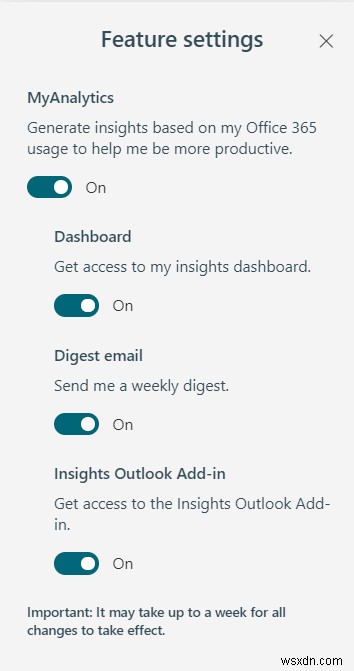
সব মিলিয়ে, Microsoft-এর MyAnalytics আপনাকে আপনার কাজ করার পদ্ধতি সম্পর্কে মূল্যবান তথ্য দিতে পারে। এর পরে, আপনার কর্মক্ষমতা উন্নত করতে এবং চাপ কমাতে সেই তথ্য ব্যবহার করা আপনার উপর নির্ভর করে।


